Jak skompresować plik audio?
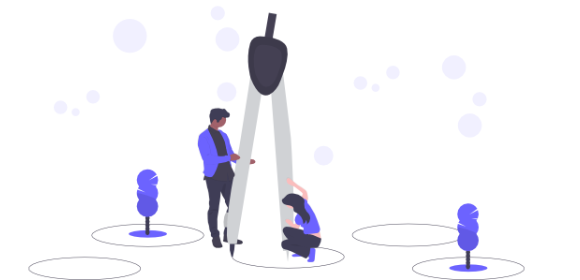
Jak skompresować plik audio
Możesz przesłać do Transcribe różne typy plików audio, w tym MP3, M4A i WAV. W zależności od długości i jakości nagrania, załadowanie pliku może trochę potrwać, ale zmniejszając rozmiar pliku, można przyspieszyć pracę i uzyskać transkrypcję audio na tekst w krótkim czasie!
Kompresja pliku audio bez utraty jakości jest szybka, łatwa i darmowa. Istnieje kilka sposobów, aby to zrobić, w zależności od urządzenia i osobistych preferencji.
(Skompresowany plik może się również przydać, jeśli jesteś podcasterem lub dziennikarzem, albo jeśli musisz dołączyć plik audio do wiadomości e-mail. I może to nawet pomóc w zwolnieniu miejsca na urządzeniu).
Zebraliśmy trzy najszybsze i najłatwiejsze sposoby na zmniejszenie rozmiaru plików audio za darmo. Sprawdź je!
Przejdź do:
-
Czy powinieneś wybrać bezstratną czy stratną kompresję audio?
-
Czy konieczne jest skompresowanie pliku audio przed jego transkrypcją?
Czy powinieneś wybrać bezstratną czy stratną kompresję audio?
Istnieją dwa rodzaje kompresji: bezstratna i stratna.
Formaty bezstratne zachowują wszystkie oryginalne dane podczas procesu kompresji. Jest to najczęściej spotykane w przypadku plików tekstowych i arkuszy kalkulacyjnych, ponieważ nie miałoby sensu, gdyby wyrazy lub wartości komórek zostały usunięte, aby zmniejszyć plik. Ponieważ żadne dane nie są usuwane, rozmiar pliku jest większy niż mógłby być.
Kompresja stratna jest częściej stosowana w przypadku audio i jest idealna do transkrypcji. Kawałki informacji - takie jak części fali dźwiękowej - są porzucane, aby zmniejszyć rozmiar pliku i nie mogą być odzyskane. Jednak spokojnie, zazwyczaj nie wpływa to zbytnio na jakość dźwięku, ponieważ różnica jest zbyt mała, aby ludzkie ucho mogło ją zauważyć (nawet muzyka, której słuchasz na Spotify jest w formacie stratnym!). Rozmiar pliku jest jednak znacznie mniejszy, co ułatwia przesłanie go do transkrypcji.
Jak kompresować pliki audio
1. Użyj iTunes do kompresji plików audio na Macu
Jeśli kompresujesz plik audio na komputerze Mac, iTunes jest najszybszą i najłatwiejszą opcją.
1. Kliknij 'Preferencje' w rozwijanym menu iTunes.
2. Wybierz 'Ustawienia importu', pojawi się nowe okno.
3. W menu rozwijanym 'Importuj za pomocą' wybierz sposób importowania pliku (MP3 jest najczęściej używanym formatem) i kliknij 'OK', aby wyjść z Ustawienia importu.
4. Kliknij prawym przyciskiem myszy na pliku, który chcesz skompresować i wybierz 'Utwórz wersję MP3'.
5. iTunes skompresuje plik audio i zapisze nowy plik w Twojej bibliotece iTunes.
Aby skompresować plik audio na iPhonie, albo na urządzeniu z systemem Windows lub Android, musisz użyć innego narzędzia...
2. Prześlij swoje pliki audio do darmowego narzędzia do kompresji online
Online Audio Converter to darmowa strona internetowa, z której można korzystać do kompresji audio. Działa na każdym urządzeniu, więc jest to dobra opcja do kompresji plików audio na iPhone'ie, Androidzie lub Windowsie. Wystarczy przesłać plik, który chcesz skompresować, i dostosować jakość, aby zmniejszyć rozmiar pliku.
Możesz również wybrać typ pliku, do którego chcesz skompresować swój plik, czyli zmienić go na przykład z WAV na MP3. Ponadto istnieje możliwość skompresowania wielu plików jednocześnie.
Pobierz skompresowany plik i możesz zaczynać!
Kilka godzin później Twoje pliki są automatycznie usuwane z serwerów. Jest to świetne rozwiązanie dla osób, które chcą mieć darmową usługę i nie przeszkadzają im pliki zalegające (chwilowo) w chmurze.
3. Pobierz Audacity do nagrywania, edycji i kompresji plików audio
Audacity to przede wszystkim rejestrator i edytor audio, ale można go również wykorzystać do kompresji plików audio! Pobierz program na urządzenie z systemem Windows lub Mac, prześlij swoje audio (lub nagraj bezpośrednio w programie), edytuj plik, a następnie skompresuj.
Audacity zmniejsza pliki audio poprzez kompresję objętości. Przed eksportem będziesz mógł odsłuchać nagranie i ręcznie dostosować głośność, aby uzyskać idealny dźwięk i jednocześnie zmniejszyć rozmiar pliku.
Czy trzeba skompresować plik audio przed jego transkrypcją?
Jeśli Twój plik audio jest krótki, a jego rozmiar jest niewielki, to prawdopodobnie nie musisz go kompresować przed przesłaniem do Transcribe. Maksymalny rozmiar pliku, który można przesłać za pośrednictwem edytora internetowego to 300 MB, i chociaż nie ma górnego limitu w aplikacji, im większy rozmiar pliku, tym dłużej potrwa jego przesłanie. Jednak każdy plik powyżej 300Mb może wymagać chwili, zanim zostanie załadowany. Jeśli więc rozmiar Twojego pliku jest zbliżony do tych wartości, warto go najpierw skompresować.
Kiedy już skompresujesz swoje audio, po prostu prześlij je do Transcribe, a Twoja transkrypcja pojawi się u Ciebie w ciągu kilku minut!
Pobierz aplikację Transcribe lub uruchom edytor online, aby rozpocząć pracę.
Autor: Katie Garrett